
- •2.1. Запуск программы евфрат-Документооборот
- •Заполнение регистрационной карточки документа.
- •Присоединение файлов.
- •Постановка документа на контроль
- •3. Присоединение файлов.
- •4. Завершение регистрации документа.
- •5. Постановка документа на контроль
- •5. Назначение даты исполнения документа.
- •6. Назначение прав доступа к документу.
- •7. Завершение регистрации документа.
Лабораторная работа №2
Регистрация документа
Цель работы: Изучение возможностей программы в операциях регистрации документов, постановки на контроль, назначении контролеров и исполнителей документов.
2.1. Запуск программы евфрат-Документооборот
Для того чтобы запустить программу ЕВФРАТ-Документооборот, выберите в главном меню Windows пункт Программы→ЕВФРАТ - Документооборот→ЕВФРАТ-Документооборот.
Пользователь с правами администратора может регистрировать документы в любом потоке без задания на это прав на вкладке «Потоки документов».
Система выведет на экран диалоговое окно. Введите в нем имя и пароль для входа в систему, а также порт сервера (рис. 1).
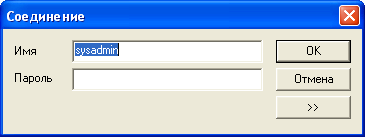
Рис. 1. Вход в основную программу ЕВФРАТ-Документооборот
По своему пользовательскому интерфейсу программа ЕВФРАТ- Документооборот напоминает программу для работы с электронной почтой (рис. 2).
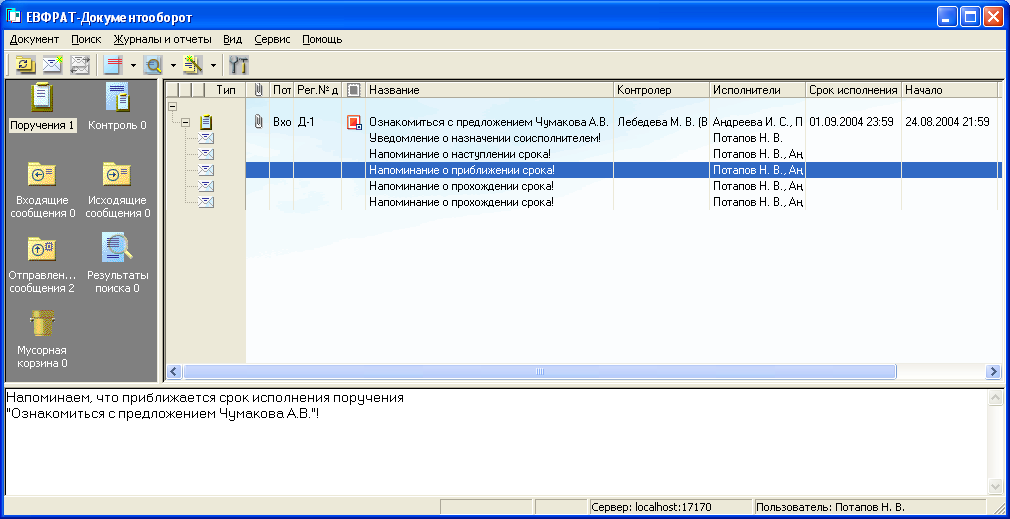
Рис. 2. Главное окно программы ЕВФРАТ-Документооборот
В левой части расположены ваши личные папки:
Поручения
Контроль
Входящие сообщения
Исходящие сообщения
Отправленные сообщения
Результаты поиска
Мусорная корзина
Папка Поручения содержит список поручений или согласований, по которым выявляетесь ответственным исполнителем или соисполнителем.
Папка Контроль содержит список документов, по которым вы являетесь контролером.
Папки Входящие сообщения, Исходящие сообщения и Отправленные сообщения содержат соответственно списки входящих, исходящих и отправленных сообщений.
В правой части окна отображается список сообщений, документов, поручений и согласований в текущей выбранной папке. Внизу — текст выбранного сообщения. В папках Поручения и Контроль сообщения отображаются группами: сообщения, относящиеся к одному документу, объединены в одну группу.
Для просмотра присланного вам документа и связанных с ним поручений выберите папку Поручения и дважды щелкните мышью по интересующему вас сообщению (документу). При этом на экране появится окно просмотра документа (рис. 3).

Рис. 3. Окно просмотра документа
Непосредственно под панелью главного меню и панелью инструментов отображается регистрационная карточка документа. В ней указываются: регистрационный номер и дата регистрации документа, вид документа и его краткое содержание, список файлов, присоединенных к документу, назначенный срок исполнения документа, список исполнителей по документу и назначенный контролер по документу.
Регистрационные карточки разных потоков документов отличаются друг от друга.
В левом нижнем углу окна документа отображается контрольная карточка документа, содержащая список поручений и согласований по документу. Для каждого поручения или согласования указываются его текущее состояние, вид поручения (согласования), исполнители по данному поручению или согласованию и календарная дата, к которой это поручение (согласование) необходимо исполнить.
В правом нижнем углу окна документа на четырех вкладках отображается подробная информация о выбранном поручении или согласовании. Названия некоторых вкладок различны в зависимости от того, поручение это или согласование.
Так для поручения на вкладке Поручение имеются поля Название поручения, Срок исполнения, Исполнители. На вкладке Текст поручения отражается подробная информация по содержанию данного поручения. На вкладке Ход исполнения отображается информация по ходу исполнения поручения. И на вкладке Входы и выходы устанавливается состояние переключателей логических входов и выходов, что важно при построении маршрутов поручений.
Для согласований на вкладке Согласование имеются поля Название, Срок исполнения, Исполнители. На вкладке Описание отражается информация по содержанию данной работы. На вкладке Ход исполнения отражается информация по ходу выполнения согласования. На вкладке Входы и выходы устанавливается состояние логических переключателей на входе и выходе при построении цепочки согласований документа.
В папке Результат поиска содержатся документы, поручения и согласования, которые были найдены в результате задания каких либо критериев поиска. И в папке Мусорная корзина содержаться сообщения, поручения, согласования и документы, которые были удалены пользователем из предыдущих папок.
Функциональные обязанности пользователей
При обработке документов в системе ЕВФРАТ-Документооборот вы можете выполнять одну или несколько из функциональных обязанностей:
регистратор — лицо, ответственное за регистрацию документов в организации, а также занимающееся вопросами отправки исходящих документов. Регистратор создает поручения или согласования по документу, назначает контролера, ответственных исполнителей и соисполнителей по поручениям согласно резолюции и устным указаниям руководителя. Он также выбирает для документа маршруты1 выполнения поручений или согласований, и выполняет связывание документов и присоединяет файлы документов к регистрационной карточке документа;
руководитель — лицо, принимающее решения по обработке документов и распределяющее работы по документу, а также налагающее резолюции и, при необходимости, визирующее документы электронно-цифровой подписью (ЭЦП);
исполнитель (соисполнитель) — лицо, выполняющее поручение по документу. Он может визировать документы ЭЦП.
ответственный исполнитель — лицо, отвечающее за исполнение поручения или проведения согласования по документу. Ответственный исполнитель обладает более широкими полномочиями, чем соисполнители, и может сам создавать новые поручения по данному ему поручению (т. н. подпоручения); также как и исполнитель, ответственный исполнитель может визировать документы ЭЦП, при выполнении согласований исполнитель принимает решение по документу: одобрить или отклонить;
контролер — лицо, контролирующее ход исполнения работ по документу. Контролер может создавать новые поручения и согласования, переназначать исполнителей по поручениям, изменять сроки исполнения поручений, прерывать исполнение поручений, возвращать поручения ответственным исполнителям на доработку, снимать поручения с контроля и т. д.
